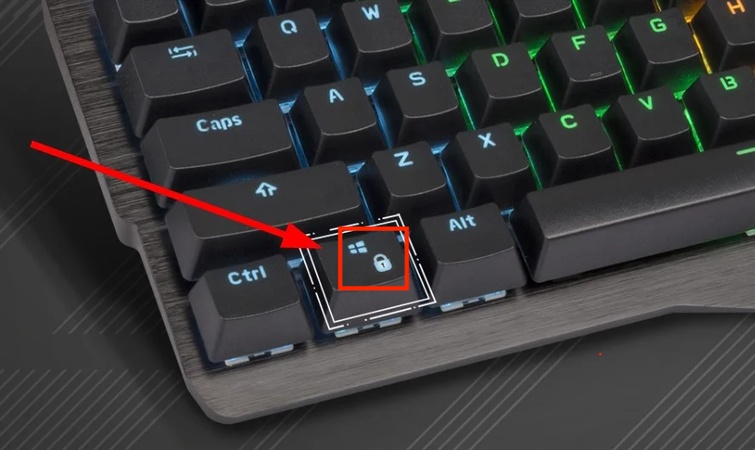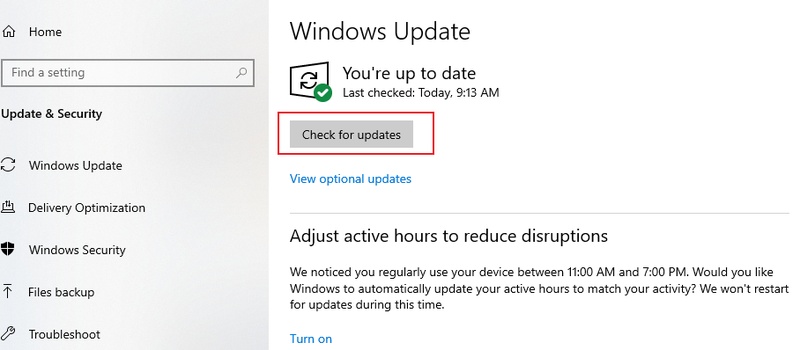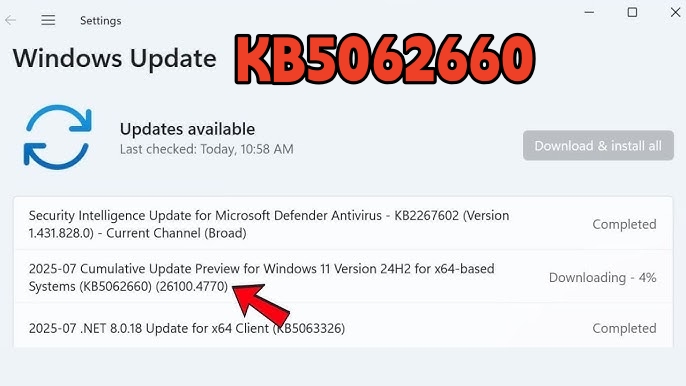Windows 11 25H2-Anforderungen umgehen & sicher aktualisieren
Windows 11 25H2 bietet die neuesten Funktionen und Sicherheitsverbesserungen. Auf älteren PCs oder bei inkompatiblen CPUs ist jedoch eine offizielle Aktualisierung nicht möglich. Durch das Umgehen der Windows 11 25H2-Systemanforderungen lässt sich dennoch ein Update oder eine Neuinstallation auf diesen Geräten durchführen. Dieser Artikel zeigt konkrete Schritte auf, um die Systemanforderungen sicher zu umgehen.
Teil 1: Ist ein Update auf Windows 11 25H2 auf inkompatiblen PCs möglich?
Viele Nutzer stellen sich die Frage, ob ein Update auf Windows 11 25H2 auf inkompatiblen PCs möglich ist. Tatsächlich lassen sich mit speziellen Tools oder durch die Bearbeitung der Registry die Windows 11-Systemanforderungen umgehen. Es gibt drei bewährte Methoden: eine einfache Update-Methode mit dem 4DDiG Partition Manager, die sichere Installation auf inkompatiblen PCs mit Flyoobe und die Bearbeitung der Registry zur Umgehung von CPU- und TPM-Anforderungen. Dank dieser Techniken können selbst PCs ohne TPM 2.0 oder passende CPU auf Windows 11 25H2 aktualisiert werden.
Teil 2: Windows 11-Systemanforderungen überprüfen
Bevor Sie auf Windows 11 25H2 upgraden , ist es wichtig zu überprüfen, welche Anforderungen Ihr PC nicht erfüllt. Die offiziellen Anforderungen umfassen CPU, TPM 2.0, Secure Boot und weitere Komponenten. Doch selbst auf inkompatiblen PCs ermöglicht das Wissen um die Umgehung der Windows 11-CPU-Anforderungen eine ordnungsgemäße Vorbereitung.
: Intel der 8. Generation oder neuer, bzw. kompatible AMD Ryzen-Prozessoren
: 4 GB oder mehr
: 64 GB oder mehr freier Speicherplatz
: Version 2.0 aktiviert
: UEFI- und Secure Boot-Unterstützung
: 9 Zoll oder größer, mindestens 720p-Auflösung
Windows 11 trotz alter CPU installieren: 4 sichere Wege ohne TPM 2.0
Teil 3: 3 Methoden zur Umgehung der Windows 11 25H2-Systemanforderungen
Es existieren verschiedene bewährte Methoden, um die Windows 11 25H2-Systemanforderungen zu umgehen und das System zu aktualisieren. Im Folgenden finden Sie die detaillierten Schritte.
Methode 1. Windows 11 25H2-Systemanforderungen mit 4DDiG Partition Manager umgehen
4DDiG Partition Manager ist ein leistungsstarkes Tool, das eine sichere Aktualisierung auf Windows 11 25H2 selbst auf PCs ohne offizielle Kompatibilität ermöglicht. Mit dieser Software können Sie problemlos ein Installationsmedium oder ein Systemabbild erstellen, ohne komplizierte Verfahren, und so das neueste Betriebssystem auf inkompatiblen Geräten installieren.
- Systemanforderungen mit einem Klick umgehen: Ermöglicht das Update ohne Berücksichtigung von TPM 2.0 oder CPU-Anforderungen
- Erstellung von Installations-USB / Systemabbild: Ermöglicht die Bereitstellung auf mehreren PCs und eine saubere Installation
- Maximale Sicherheit: Verwendet offizielle ISO- und Update-Dateien, minimiert das Datenverlustrisiko
- Benutzerfreundlich für Einsteiger: Intuitive Benutzeroberfläche, die komplexe manuelle Schritte überflüssig macht
Sicherer Download
-
Installieren und starten Sie 4DDiG Partition Manager. Navigieren Sie zum Bereich "Windows herunterladen und aktualisieren" und wählen Sie "Windows 11-Update".

-
Hier können Sie überprüfen, ob Ihr Computer die Mindestsystemanforderungen erfüllt. Klicken Sie auf "Erkennen und aktualisieren".

-
Anschließend wird eine Liste angezeigt, die aufzeigt, ob Ihr PC für Windows 11 geeignet ist. Falls nicht, klicken Sie auf "Weiter", um die Anforderungen zu umgehen.

-
Wählen Sie die gewünschte Systemsprache und -region aus und klicken Sie auf "Update starten". Bestätigen Sie anschließend mit "Ja".

-
Das Umgehen der Windows 11-Anforderungen kann einige Zeit in Anspruch nehmen – haben Sie bitte Geduld. Nach Abschluss können Sie erfolgreich auf Windows 11 upgraden.
Methode 2. Windows 11 25H2-Systemanforderungen mit Flyoobe umgehen
Flyoobe ist ebenfalls ein effektives Update-Tool für inkompatible PCs. Die benutzerfreundliche Oberfläche ermöglicht die Installation von Windows 11 25H2 unter Umgehung der offiziellen Anforderungen. Folgen Sie einfach den Anweisungen der Software, um den Prozess erfolgreich abzuschließen.
-
Laden Sie Flyoobe von der offiziellen Website herunter.
-
Bereiten Sie die ISO-Datei vor und starten Sie die benutzerdefinierte Installation mit Flyoobe.
-
Die Software überspringt automatisch die Überprüfung der Systemanforderungen und wechselt direkt zum OOBE-Einrichtungsbildschirm.
-
Führen Sie die Erstkonfiguration durch (unnötige Software überspringen, Microsoft-Konto optional verwenden usw.).
-
Nach erfolgreichem Abschluss des Updates können Sie Windows 11 25H2 vollumfänglich nutzen.

Methode 3. Umgehung der Windows 11 25H2-Systemanforderungen über die Registry
Es ist auch möglich, die Registry manuell zu bearbeiten. Diese Methode ermöglicht die Umgehung der Windows 11-Systemanforderungen auf inkompatiblen PCs und die Durchführung des Updates. Da eine fehlerhafte Bearbeitung das System beeinträchtigen kann, wird dringend empfohlen, vorab eine Sicherung wichtiger Daten zu erstellen. Die folgenden Schritte ermöglichen das Überspringen der CPU- und TPM-Überprüfungen.
-
Laden Sie die offizielle Windows 11 25H2-ISO-Datei von der Microsoft-Website herunter und erstellen Sie ein bootfähiges USB-Laufwerk.

-
Drücken Sie während der Installation "Umschalt + F10", um die Eingabeaufforderung zu öffnen, und geben Sie "regedit" ein, um den Registry-Editor zu starten.

-
Navigieren Sie zum folgenden Pfad: "HKEY_LOCAL_MACHINE\SYSTEM\Setup"
-
Klicken Sie mit der rechten Maustaste, wählen Sie "Neu" → "Schlüssel" und erstellen Sie einen neuen Schlüssel namens "LabConfig".
-
Klicken Sie mit der rechten Maustaste auf "LabConfig", wählen Sie "Neu" → "DWORD-Wert (32-Bit)".
-
Erstellen Sie die folgenden Werte und setzen Sie jeden auf den Wert 1:
Hinweis
・BypassTPMCheck
・BypassSecureBootCheck
・BypassRAMCheck
-
Schließen Sie den Registry-Editor und setzen Sie die Windows-Installation fort. Durch Drücken von "Zurück" werden die Systemanforderungsprüfungen erfolgreich übersprungen.
Häufig gestellte Fragen zu Windows 11
1. Kann Windows 11 auf einem PC installiert werden, der die Systemanforderungen nicht erfüllt?
Ja, mit Tools wie 4DDiG Partition Manager , Flyoobe oder durch die Bearbeitung der Registry kann das Update oder eine Neuinstallation auch auf inkompatiblen PCs erfolgreich durchgeführt werden.
2. Wann endet der Support für Windows 11 25H2?
Der offizielle Support-Zeitraum richtet sich nach den Ankündigungen von Microsoft. In der Regel wird der Support etwa 24 Monate ab dem Veröffentlichungsdatum gewährleistet.
3. Warum werden ältere CPUs von Windows 11 nicht unterstützt?
Ältere CPUs erfüllen nicht die modernen Sicherheits- und Leistungsstandards und werden daher offiziell nicht unterstützt. Durch die Umgehung der Systemanforderungen ist eine Installation dennoch möglich.
Mit KI zusammenfassen:
Fazit
Selbst auf inkompatiblen PCs können Sie mit entsprechenden Tools oder durch die Bearbeitung der Registry eine sichere Neuinstallation oder ein Update auf Windows 11 25H2 durchführen. Mit benutzerfreundlichen Tools wie 4DDiG Partition Manager oder Flyoobe gestalten sich die Schritte einfach und sicher. Vergessen Sie vor dem Update auf Windows 11 25H2 nicht, eine vollständige Datensicherung zu erstellen und die Systemanforderungen gründlich zu überprüfen.
Sicherer Download
Lesen Sie auch
- Startseite >>
- Windows-Probleme >>
- Windows 11 25H2-Anforderungen umgehen & sicher aktualisieren
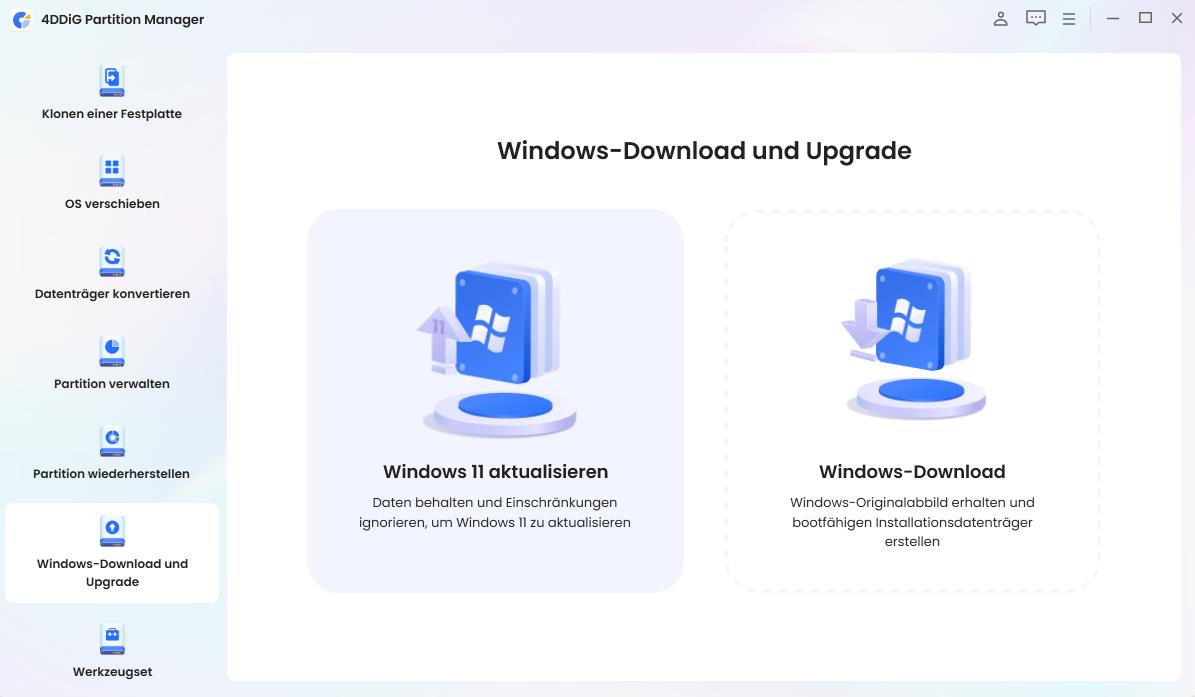
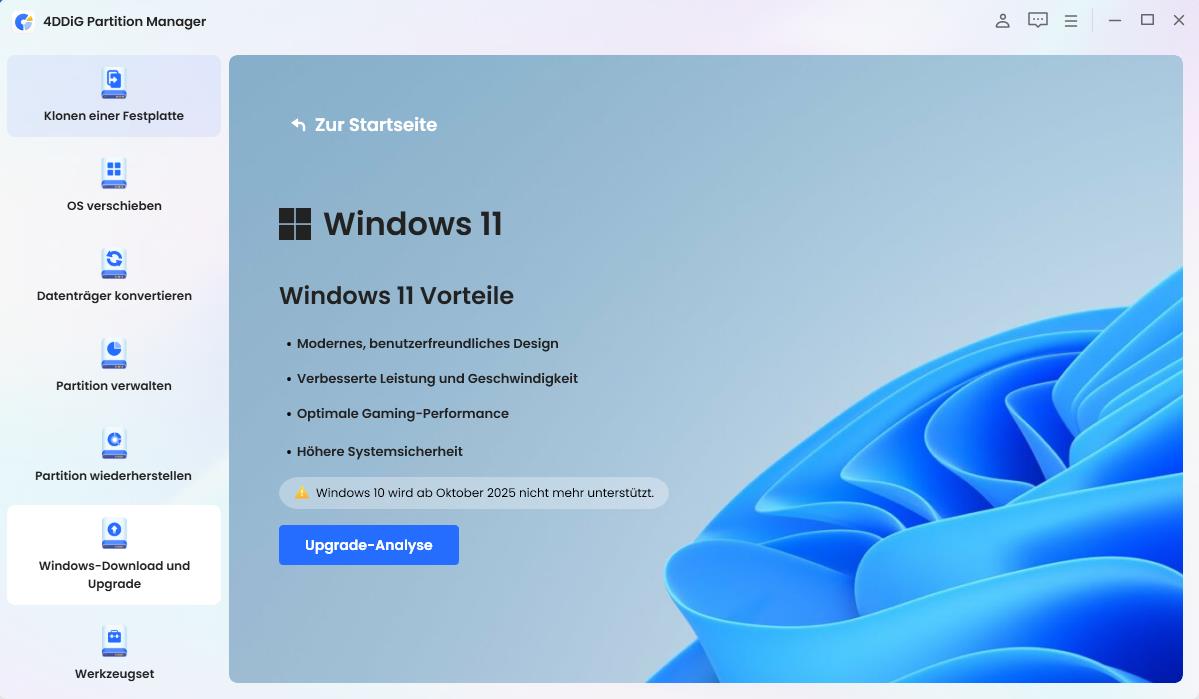
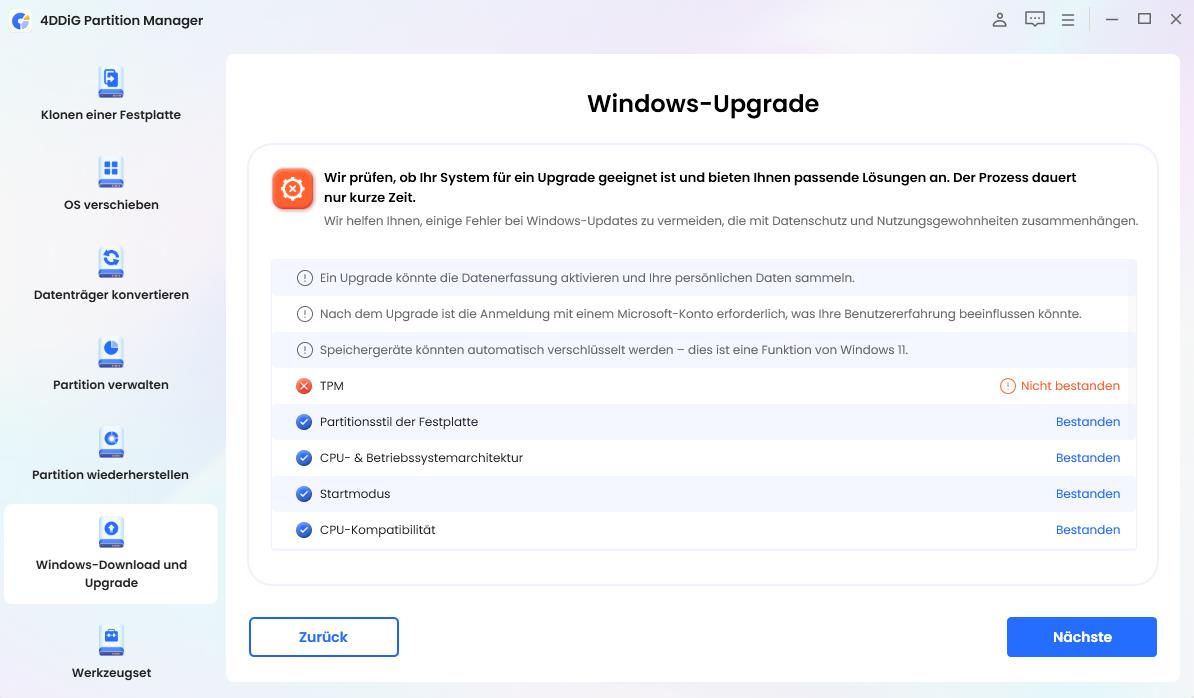
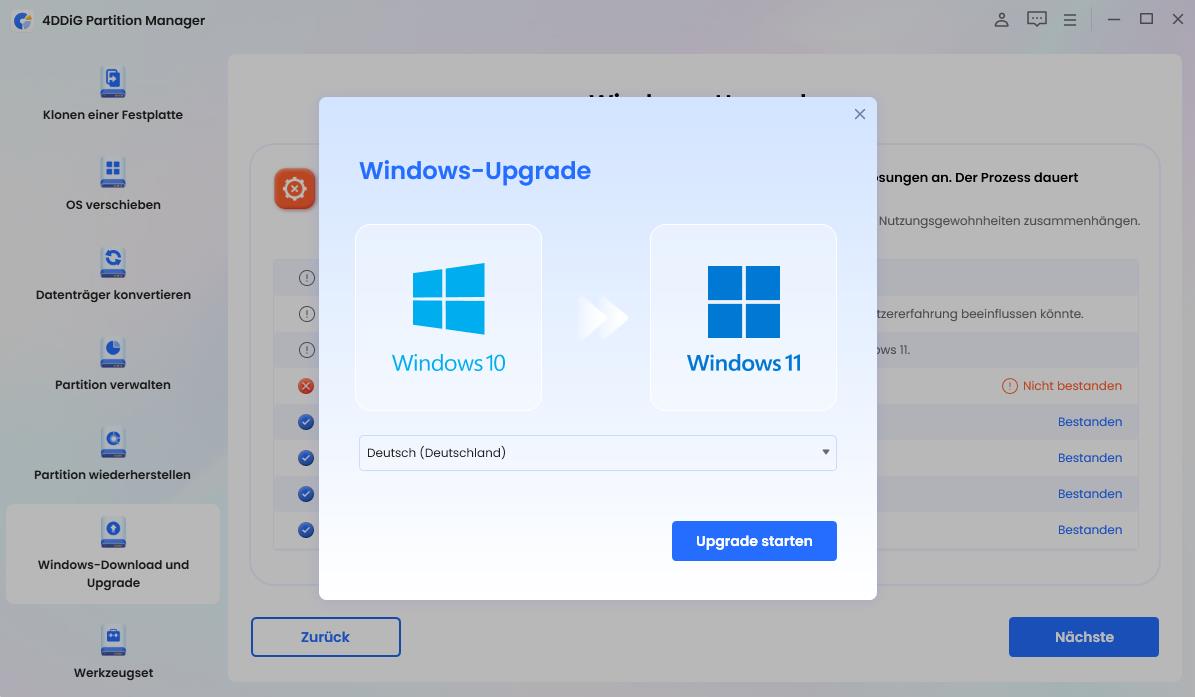

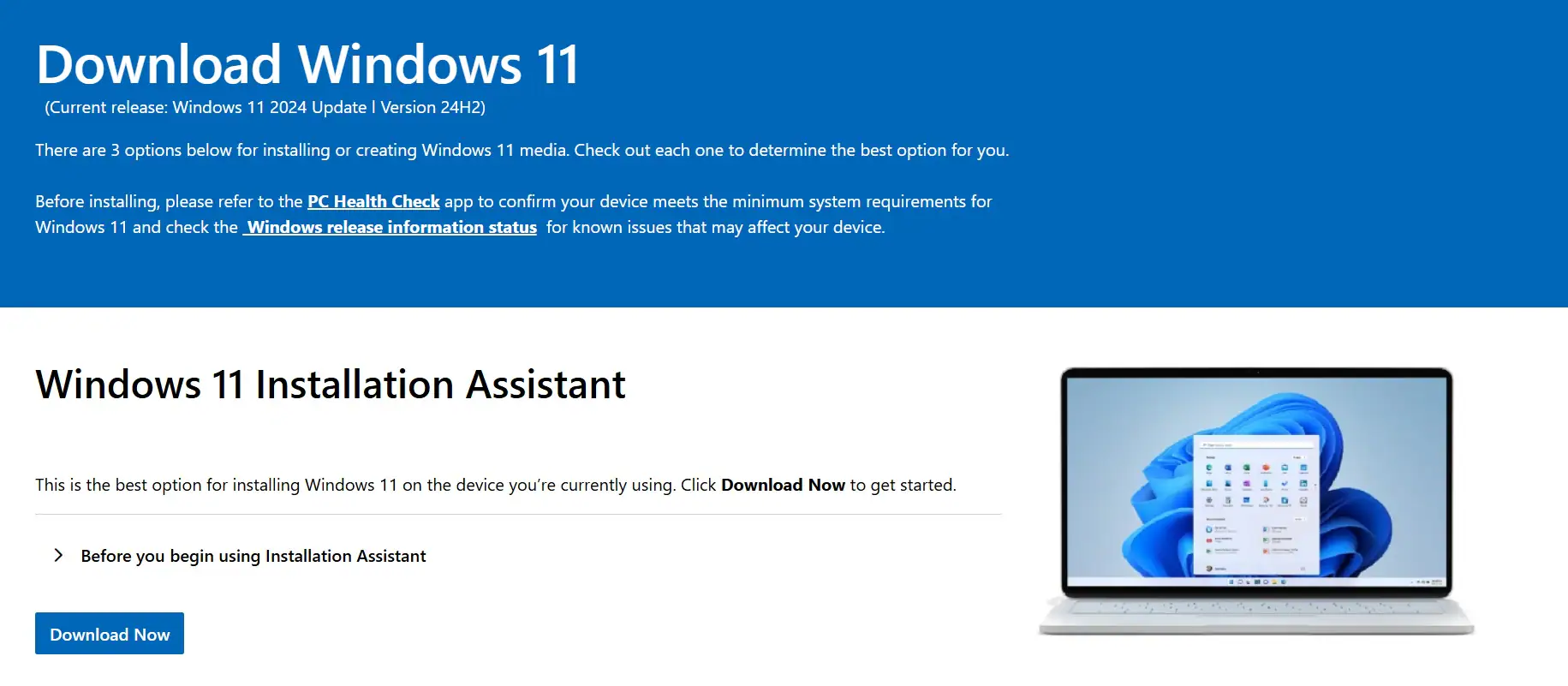
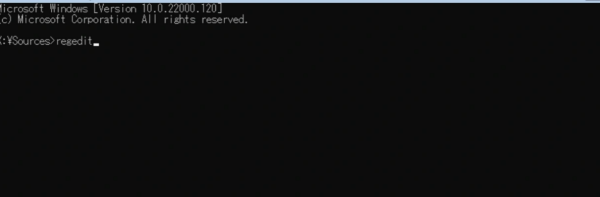
 ChatGPT
ChatGPT
 Perplexity
Perplexity
 Google AI Mode
Google AI Mode
 Grok
Grok